Win7电脑无法进入系统的解决方法(面对Win7电脑无法启动的困扰)
- 家电常识
- 2024-07-24
- 42
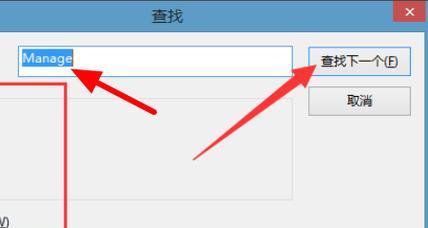
在使用Win7电脑过程中,时不时会遇到无法正常进入系统的情况。这对于用户来说是非常困扰的,但不用担心,本文将介绍多种方法解决这一问题,帮助您恢复正常使用。 1.检...
在使用Win7电脑过程中,时不时会遇到无法正常进入系统的情况。这对于用户来说是非常困扰的,但不用担心,本文将介绍多种方法解决这一问题,帮助您恢复正常使用。
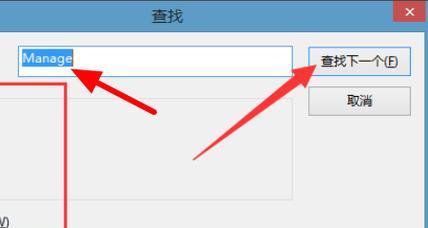
1.检查硬件连接
请确保所有硬件设备连接正常,例如键盘、鼠标、显示器、电源等,以防止硬件故障导致无法启动系统。
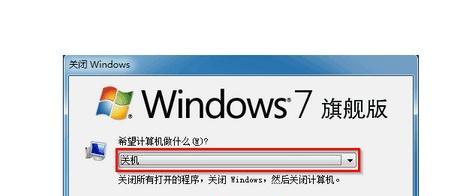
2.重启计算机
尝试通过重启计算机来解决问题。有时候系统出现故障只是暂时性的,通过重启可以恢复正常。
3.进入安全模式
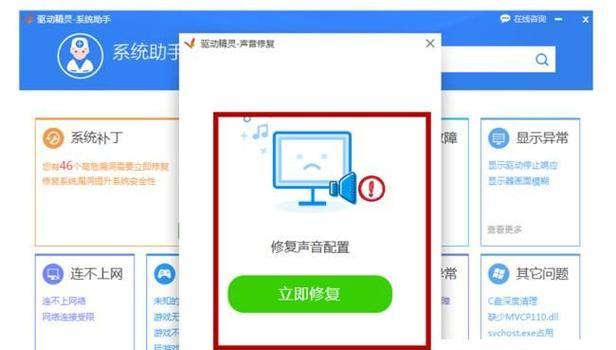
若系统无法正常启动,尝试进入安全模式。在开机过程中按F8键,在出现高级启动选项菜单后选择“安全模式”,进入安全模式后,可以进行故障排查和修复。
4.使用系统恢复
如果无法进入系统,可以尝试使用Win7自带的系统恢复工具。开机时按F8键,在高级启动选项菜单中选择“修复计算机”,然后根据提示进行系统修复。
5.执行系统还原
在安全模式或修复模式下,打开“系统还原”功能,选择一个之前正常运行的时间点进行系统还原,可以使系统恢复到正常状态。
6.修复启动文件
开机时按F8键,进入高级启动选项菜单,选择“命令提示符”,输入“bootrec/fixboot”命令修复启动文件,然后重启计算机。
7.检查磁盘错误
在命令提示符窗口中输入“chkdsk/f/r”命令,扫描并修复硬盘上的错误。此操作可能需要较长时间,请耐心等待。
8.恢复系统图像
如果您有创建系统图像备份的习惯,可以使用Win7自带的“恢复”功能,选择之前备份的系统图像进行还原,解决无法进入系统的问题。
9.重新安装系统
如果以上方法都无法解决问题,可以考虑重新安装操作系统。确保提前备份重要文件,并准备好安装光盘或USB启动盘。
10.寻求专业帮助
如果您对电脑不太了解或以上方法尝试后问题仍未解决,建议寻求专业技术人员的帮助,以确保问题得到妥善解决。
11.防止再次发生
在解决问题后,建议定期备份重要文件,并定期进行系统维护和更新,以预防类似问题再次发生。
12.安装安全软件
为了保障系统的安全性,安装可信赖的安全软件,及时更新病毒库并进行系统扫描,以防止病毒和恶意软件的侵入导致系统无法启动。
13.避免非法操作和下载
在使用电脑时,避免点击可疑链接、下载未知来源的文件,并注意不要随意更改系统设置,以免引发系统故障。
14.及时清理系统垃圾文件
定期清理系统中的垃圾文件,可以提高系统运行效率,减少出现无法启动的概率。
15.保持硬件设备正常
注意保持电脑硬件设备的良好状态,例如清洁内部灰尘、定期更换电源、硬盘等关键组件,可以延长电脑的使用寿命和减少故障发生的可能性。
通过检查硬件连接、重启计算机、进入安全模式、使用系统恢复、执行系统还原、修复启动文件等方法,大部分Win7电脑无法进入系统的问题可以得到解决。然而,如果问题依然存在,不要犹豫寻求专业帮助。建议定期备份重要文件、安装安全软件、避免非法操作和下载,并保持硬件设备的正常维护,以预防和减少类似问题的发生。
本文链接:https://www.zxshy.com/article-1508-1.html

